Med en mängd olika programvaror och appar tillgängliga för kommunikation i spelet tar Discord saker till nästa nivå, särskilt för spelare som är intresserade av community building. Med det sagt kan vissa Discord-kanaler eller -servrar vara påträngande för hur de fungerar. Om du råkar inte gilla en server har vi en snabb och enkel guide som kan hjälpa dig att lämna vilken server som helst för att stoppa ytterligare engagemang.
Innehåll
- Hur man lämnar en Discord-server på PC, Mac eller webb
- Hur man lämnar en Discord-server på mobilen
Observera att när du lämnar en server på Discord slutar du ta emot meddelanden från den servern. Du kan inte posta några meddelanden på den servern heller, eftersom de försvinner från din lista.
Rekommenderade videor
Lätt
5 minuter
En internetansluten dator eller smartphone
Disharmoni
Hur man lämnar en Discord-server på PC, Mac eller webb
Discord kan nås via appen eller webbversionen på din Windows- eller Mac-dator. Här är instruktionerna för att ta bort dig själv från en server:
Steg 1: Starta Discord (app eller webb) och logga in på ditt konto.
Steg 2: Välj den server du vill lämna från sidofältet till vänster.

Relaterad
- Den bästa gratis programvaran för föräldrakontroll för PC, Mac, iOS och Android
- Hur man laddar ner YouTube-videor på PC, iOS, Android och Mac
- Hur man säkerhetskopierar en iPhone med Mac, iCloud eller PC
Steg 3: När serversidan öppnas, välj servernamnet högst upp för att visa en rullgardinsmeny och välj Lämna servern.
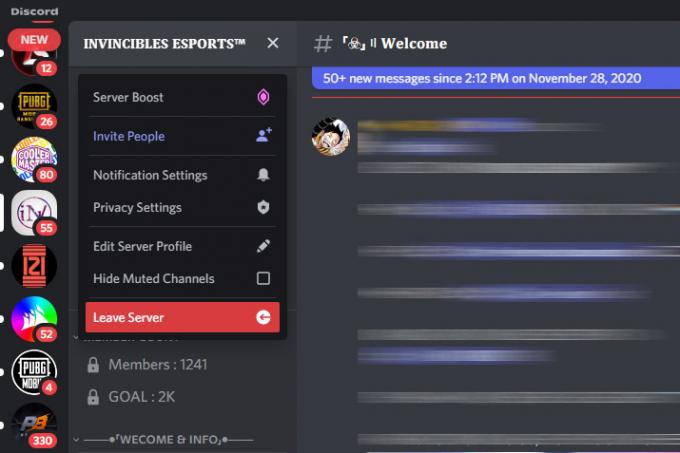
Steg 4: Ett popup-fönster bör visas som bekräftar din åtgärd. Välj Lämna servern återigen för att lämna servern.

Hur man lämnar en Discord-server på mobilen
Processen att lämna en server på Discord är densamma på mobilen. Här är instruktionerna för att ta bort dig själv från en server:
Steg 1: Starta Discord-appen på din smartphone och se till att du är inloggad.
Steg 2: Välj den server du vill lämna från sidofältet till vänster.
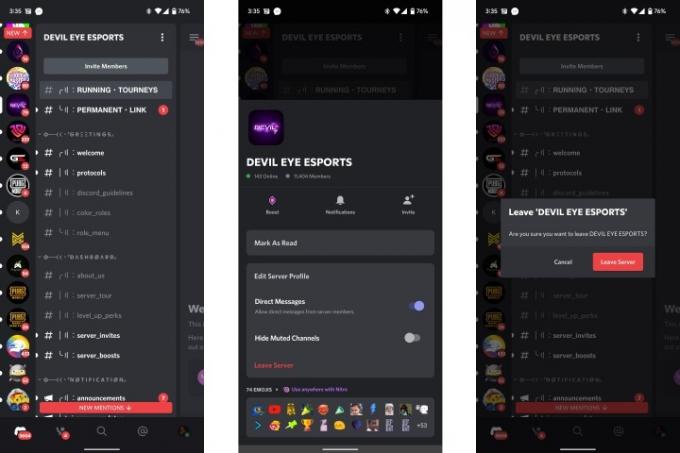
Steg 3: När serversidan öppnas trycker du på Tre prickar längst upp, bredvid namnet på servern, för att öppna serveralternativen.
Steg 4: Välj Lämna servern från menyn.
Steg 5: Bekräfta detsamma genom att välja Lämna servern återigen från prompten.
Om du är ny på Discord, se till att du kolla in våra olika guider, inklusive hur man anmäler någon, hur man använder text till tal, eller vår omfattande Discord-guide.
Redaktörens rekommendationer
- Så här skriver du ut från en Chromebook – det enkla sättet
- Hur man tar en skärmdump på en Windows-dator eller bärbar dator
- Denna GPT-drivna Discord-bot kan lära dig ett nytt språk - så här använder du det
- Hur man överför filer från Android till din PC
- Hur man lösenordsskyddar en mapp i Windows och macOS
Uppgradera din livsstilDigitala trender hjälper läsare att hålla koll på den snabba teknikvärlden med alla de senaste nyheterna, roliga produktrecensioner, insiktsfulla redaktioner och unika smygtittar.




